Вы хотите знать, где находится приложение «Напоминание» и какустановить напоминания на самсунг галаксиS22, S21 и другие телефоны Galaxy под управлением Android 12? Так что читайте это руководство до конца.
Независимо от того, насколько хорошо человек организован, время от времени он неизбежно забывает сделать одну или две вещи. Особенно это актуально для людей с плотным графиком. К счастью, в современных сотовых телефонах эта проблема заложена в программном обеспечении.
Сегодня все больше людей используют свои мобильные телефоны в качестве личных инструментов, помогающих им в повседневной деятельности. Современные смартфоны уже настроены на выполнение ряда функций, необходимых для личного и профессионального использования, а также для развлечения.
Чему вы научитесь здесь:
- Где найти приложение для напоминаний на телефоне Samsung?
- Как установить напоминания на телефонах Samsung Galaxy
Где найти приложение для напоминаний на телефоне Samsung?
Последнее обновление приложения Samsung Reminders (версия 12.3.05.8000) упрощает управление и организацию напоминаний. Напоминания теперь можно сортировать вручную. Их можно расположить в порядке возрастания или убывания по категории, дате обновления, дате создания, имени и времени. Пользователи обновленного ПО теперь могут переключать напоминания прямо из одной категории в другую в списке.
Как найти «Напоминания» (памятки) в Samsung Galaxy?
- КранОткрытьНапоминание.
- Подождите, пока ярлык приложения «Напоминание» не появится на экране приложения Samsung.
Как установить напоминания на телефонах Samsung Galaxy
2. Нажмите на+значок в правом нижнем углу.

3. Напишите название напоминания вМеморандумкампо.

4. Нажмите ДобавитьКонтрольный списокесли вы хотите прикрепить контрольный список к вашему напоминанию. Вы также можете добавитьизображений.

Добавьте контрольный список и изображения
5. АктивироватьВремя. Установите дату и время правильно.
![Cómo configurar recordatorios en Samsung S22, S21, S20, etc. [Android 12]](https://codepre.com/image/1667568263.jpg)
Установить дату и время
6. Краннет повторачтобы выбрать вариант повтора, если вы не хотите, чтобы это напоминание повторялось.
7. Вы можете выбрать, как будет звучать уведомление для этого напоминания. Нажмите назвукзначок один раз, чтобы выбрать кольцо напоминанияЛуз,ПоловинауСильный.
![Cómo configurar recordatorios en Samsung S22, S21, S20, etc. [Android 12]](https://codepre.com/image/1667568286.jpg)
8. Вернитесь на главную страницу Памятки, нажмите кнопкуМестовключите его, а затем укажите место запланированного мероприятия.
Вы можете выбрать местоположение в зависимости от того, где вы сейчас находитесь, или добавить местоположения в свою учетную запись Samsung.
Как создать напоминание на Андроид?
9. Если вы довольны настройками, выберитеСохранять.
![Cómo configurar recordatorios en Samsung S22, S21, S20, etc. [Android 12]](https://codepre.com/image/1667568314.jpg)
Установить напоминания на Samsung
По мере приближения даты и времени, установленных для этого напоминания, ваш телефон сообщит вам об этом. Как правило, стиль предупреждения установлен на средний. В результате вы получите полноэкранную подсказку и короткий звук уведомления.
Вы также можете изменить или настроить дизайн предупреждений, звук уведомлений и другие связанные параметры в соответствии со своими предпочтениями. Все, что вам нужно сделать, это открыть приложение «Календарь» и перейти к настройкам напоминаний.
Вот и все. Это были шаги по созданию и установке напоминаний на Samsung Galaxy S22, S21 и других устройствах под управлением Android 12.
читать далее
Как рисовать на фотографиях Samsung S22 и S21 с идеальной формой (One UI 5.0)
Источник: codepre.com
Где мои напоминания на Android?
Вы можете управлять своими напоминаниями в настройках Google Ассистента. На телефоне или планшете Android скажите «Окей, Google, откройте настройки Ассистента» или перейдите в настройки Ассистента. В разделе «Все настройки» нажмите «Напоминания». Введите данные напоминания.
Где мне найти напоминания?
- Откройте приложение Google Calendar.
- В правом нижнем углу нажмите «Создать». Напоминание.
- Введите напоминание или выберите вариант.
- Выберите дату, время и частоту.
- В правом верхнем углу нажмите «Сохранить».
- Напоминание появляется в приложении Google Calendar. Когда вы отмечаете напоминание как выполненное, оно перечеркивается.
Почему мои напоминания не отображаются?
Некоторые поставщики Android используют агрессивные политики экономии заряда батареи, которые не позволяют приложениям работать в фоновом режиме и отображать уведомления. Затем убедитесь, что настройки вашего приложения и аккумулятора телефона не препятствуют работе нашего приложения в фоновом режиме. …
Есть ли в Android приложение для напоминаний?
Есть множество способов использовать напоминания на Android. Вы можете настроить их в своем приложении-календаре, специальном приложении со списком дел, и есть некоторые приложения, которые существуют только для подачи напоминаний, когда они вам нужны. Даже некоторые приложения для создания заметок имеют встроенную функцию напоминания.
См. Также Лучший ответ: Является ли iPad устройством Android?
Где напоминания на Samsung?
Как использовать приложение напоминания Samsung?
- 1 Проведите вверх по главному экрану, чтобы получить доступ к своим приложениям.
- 2 Коснитесь Календарь.
- 3 Коснитесь значка меню.
- 4 Коснитесь Напоминания.
- 5 Вы попадете в приложение для напоминаний, и ярлык приложения будет добавлен на экран вашего приложения.
Как просмотреть напоминания дома в Google?
Есть два способа проверить напоминания.
- Нажмите и удерживайте кнопку «Домой», а затем скажите: «Какие у меня напоминания?»
- Откройте приложение Google Home. В правом верхнем углу нажмите на свою учетную запись. Убедитесь, что показанная учетная запись Google связана с вашим динамиком или дисплеем.
Как сделать так, чтобы напоминания отображались на заблокированном экране?
За дополнительной информацией обращайтесь к производителю устройства.
- Откройте приложение «Настройки» на телефоне.
- Коснитесь Приложения и amp; уведомления. Уведомления.
- В разделе «Экран блокировки» нажмите «Уведомления на экране блокировки» или «На экране блокировки».
- Выберите «Показать предупреждения и беззвучные уведомления». На некоторых телефонах выберите Показать все содержимое уведомлений.
Как включить напоминания?
- Откройте приложение.
- Щелкните по трем вертикальным точкам в правом верхнем углу экрана.
- Нажмите «Настройки учетной записи».
- Выберите Уведомления.
- Коснитесь трех вертикальных точек рядом с вашим контактным устройством, чтобы увидеть всплывающее окно с уведомлениями.
Как мне исправить напоминания на моем телефоне?
- На телефоне или планшете Android откройте приложение Google.
- Нажмите «Еще». Напоминания.
- Коснитесь предстоящего напоминания. OK.
Почему я не получаю уведомления на моем Samsung?
Если у вас возникли проблемы с push-уведомлениями на устройстве Samsung под управлением Android 7, выполните следующие действия: Перейдите в «Настройки Обслуживание устройства Аккумулятор Режим энергосбережения »и выключите« Режим энергосбережения »(или настройте режим энергосбережения MID, чтобы включить использование данных в фоновом режиме)
См. Также Частый вопрос: Какие каналы я могу получить с Android box?
Какое приложение для напоминаний лучше всего?
Вот список из 6 лучших приложений для напоминаний для пользователей Android и iPhone.
- Чтобы сделать напоминание с помощью будильника. Макет приложения довольно аккуратный. …
- Any. Do. Он также имеет простой в использовании интерфейс. …
- Список чудес. …
- Todoist. …
- Google Keep. …
- Помни о молоке.
Есть ли приложение для почасовых напоминаний?
Aida Reminder позволяет очень легко и быстро создавать напоминания. Полностью поддерживаются повторяющиеся напоминания, вы можете установить ежечасные, ежедневные, еженедельные, ежемесячные и ежегодные напоминания или даже дни недели или месяца. Он также имеет будильник с настраиваемым временем повтора.
Есть ли приложение для напоминаний?
nTask — лучшее приложение для напоминаний для Android, iOS и Android; Интернет.
Управляйте всеми своими задачами, проектами, встречами, сроками и многим другим в одном месте. Зарегистрироваться Сегодня!
Есть ли у Samsung напоминания?
Примечание. Синхронизация Samsung Reminder с Microsoft To Do доступна для всех моделей Galaxy с Android 10 и выше.
Как использовать напоминания на Самсунг?
Как установить напоминание на Android через Google Calendar
- Выберите дату в календаре и коснитесь ее.
- В правом нижнем углу экрана нажмите кнопку с плюсом. Нажмите кнопку +. …
- Во всплывающем списке выберите «Напоминание». …
- Задайте особенности напоминания, включая имя, время и то, будет ли оно повторяться, затем нажмите «Сохранить».
Что такое напоминание об уведомлении на Samsung?
Уведомление-напоминание воспроизводит звук каждые 1–5 минут, чтобы вы знали, что есть электронное письмо, SMS или пропущенный телефонный звонок, на который вы не ответили. … Если вы не уверены, вы можете проверить, какая версия операционной системы Android установлена на вашем мобильном устройстве в первую очередь.
Источник: linkeyprod.fr
Как включить напоминание о предстоящем событии на Samsung Galaxy

Мелкие повседневные дела могут заслонить важные события, которые мы должны были сделать, но упустили из виду. Чтобы такие события не происходили, человечество придумало так называемые органайзеры (от англ. organizer – «организатор», «устроитель»), которые являются средством управления временем. Они помогают запланировать важные события, а после напомнить о них в нужное время.
Раньше для этого служила небольшая книга, содержащая календарь, адресную книгу и телефонный справочник, которая помогала в систематизации информации о личных контактах и планировании важных событий. В России почему-то его принято называть «Еженедельником».
А теперь, с появлением современных технических средств, наш «телефонный друг» сможет помочь вам как запланировать, так и реализовать очень важные дела, например, вовремя поздравить именинника по телефону.
Поздравить, конечно, можно и отправив сообщение. Как заранее написать сообщение и отправить его с отсрочкой в нужное время мы описали в статье «Как отправить сообщение в нужное время с Samsung Galaxy» (для перехода к ней нажмите здесь).
Но всё-таки, личное общение по телефону оставляет в душе более теплые впечатления.
А каким способом запланировать важное событие, а после получить напоминание о нём в нужное время на смартфоне Samsung?
С помощью смартфона Samsung это можно сделать несколькими способами: 1. С помощью приложения Календарь; 2. С помощью приложения Будильник (Часы). Для перехода к статье нажмите здесь; 3. С помощью голосового помощника Google Assistant.
Далее мы опишем простую процедуру формирования напоминания о предстоящем звонке с помощью приложения-органайзер «Календарь» и голосового помощника Google Assistant, где в качестве примера воспользуемся редакционным смартфоном Samsung Galaxy A50 с ОС Android 10.
Инструкция по созданию напоминания планируемых мероприятий с помощью Календаря на телефоне Samsung Galaxy.
1. Мы покажем эту простую процедуру на примере создания нового события «Позвонить Тимуру».
Для этого вначале нужно запустить приложение «Календарь» с рабочего экрана.
Далее для создания нового события на Основной странице приложения нажать на кнопку «+».
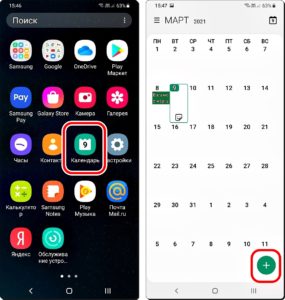
Скрин №1 – нажать и удерживать 2-3 секунды значок приложения «Календарь» на рабочем экране телефона. Скрин №2 – нажать на кнопку «+».
2. Первым делом нужно внести название нового события. Для этого нужно в строке «Название» набрать текст планируемого мероприятия «Позвонить Тимуру».
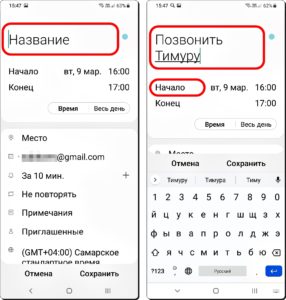
Скрин №3 – для ввода названия нового события нажать на пункт «Название». Скрин №4 – набрать текст названия нового события «Позвонить Тимуру». Для ввода даты и времени начала события нужно нажать на пункт «Начало».
3. Далее нужно внести информацию о дате события и о времени его начала. Для этого нужно нажать на пункт «Начало».
В открывшемся окошке нужно выставить новую дату события «11 марта» и время начала события «9 часов 00 минут». Для этого жестом свайп вверх в позиции «вт. 9 мар.» нужно выставить новую дату «чт. 11 мар.».
И также вместо «16 часов 00 минут» жестом свайп установить новое время «9» часов и «00» минут.
После этого для сохранения введённых данных нажать на кнопку «Сохранить».
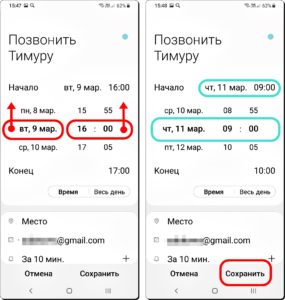
Скрин №5 – вид начальных настроек даты и времени начала события. Свайпом выставить дату «чт. 11 марта» и время начала «9» часов «00» минут. Скрин №6 – вид настроек начала нового события с новой датой и временем. Нажать на кнопку «Сохранить».
4. Теперь основная страница приложения «Календарь» будет выглядеть следующим образом, где среди планируемых событий на март 2021 года появилось новое событие «11 марта Позвонить Тимуру».
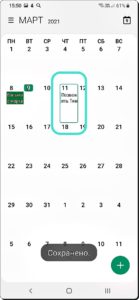
Скрин №7 – вид приложения «Календарь» с новым событием «11 марта Позвонить Тимуру».
5. Таким образом, мы в органайзере Календарь запланировали новое событие. В результате этого 11 марта 2021 года за несколько минут до назначенного на 9:00 времени на экране телефона появится уведомление-напоминание и смартфон начнёт подавать звуковые сигналы.

Скрин №8 – вид напоминания о предстоящем событии, которое отроется за несколько минут до 9:00 часов 11 марта 2021 года.
Пользуйтесь средством управления временем, и вы сможете обезопасить себя от «осечек», забыв кого-нибудь поздравить или созвониться в нужное время.
Инструкция по созданию напоминания с помощью голосового помощника Google Assistant на телефоне Samsung Galaxy.
1. Активируем голосового помощника Google Ассистент c Главного экрана нажатием и удержанием навигационной кнопки «Домой» виде круга в нижней части экрана.

Скрин №9 – нажать и удерживать навигационную кнопку «Домой».
2. После этого Ассистент откроет часть экрана с надписью «Привет. Чем могу помочь?».
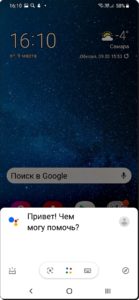
Скрин №10 – вид экрана с активированным голосовым ассистентом.
3. После этого мы произносим вслух команду: «Напомни мне завтра в 9 часов утра о пополнении счёта МТС».
Далее ассистент осуществит распознавание нашей голосовой команды и напишет его текст на экране.
После чего Ассистент женским голосом ответить: «Хорошо, завтра в 9 часов я отправлю вам напоминание».
А на экране кроме текста наших переговоров с ассистентом появится сообщение «Напоминание создано «Пополнение счета МТС»».

Скрин №11 – вид экрана в процессе создания напоминания о предстоящем событии.
4. Для просмотра созданного напоминания нужно нажать на кнопку «Показать напоминания» внизу экрана.
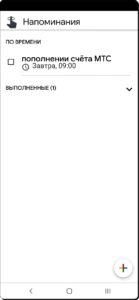
Скрин №12 – вид страницы раздела «Напоминания» с одним уведомлением «пополнение счета МТС. Завтра 09:00».
Вот таким простым способом с помощью Искусственного интеллекта смартфона можно быстро создать напоминание о предстоящем событии. Всё очень просто!
Источник: hifilive.ru